如何设置win10不自动更新 怎样设置电脑不自动更新
更新时间:2023-11-08 10:40:50作者:jiang
自动更新是Windows 10操作系统的一项重要功能,它能够确保我们的电脑始终保持最新的安全补丁和功能更新,有时候我们可能希望暂时关闭这个功能,以避免更新过程中的不便或者是带来的其他问题。如何设置Win10不自动更新呢?在本文中我们将介绍几种方法,让您轻松掌握如何设置电脑不自动更新的技巧。无论是为了节省网络流量,还是为了保持稳定的系统运行,这些方法都能帮助您实现个性化的更新设置。接下来让我们一起来探索吧!
具体方法:
1.我们点击Windows按钮,并继续点击"设置"图标进入设置选项。
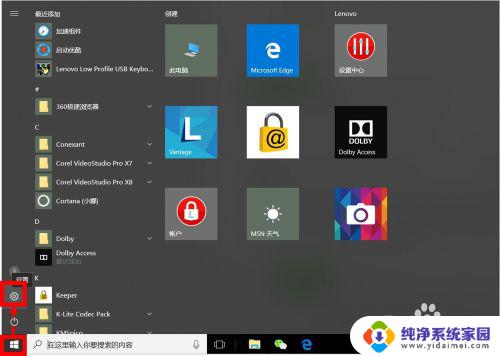
2.我们可以直接搜索"Windows",在弹出的相关选项中。我们点击选择"高级Windows更新选项"。
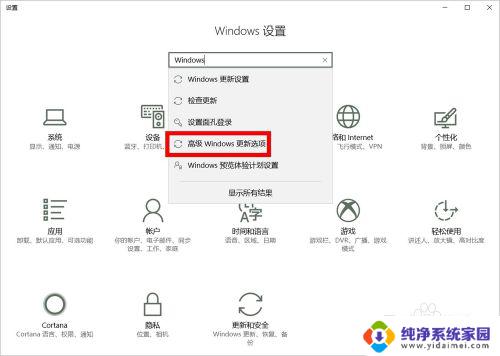
3.在"高级选项"设置中,我们取消勾选第2项(第1项最好也取消勾选),即:不自动下载更新。
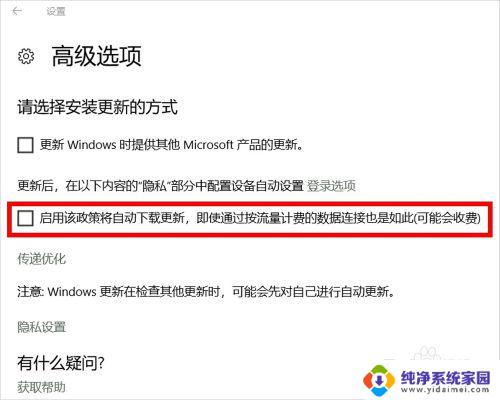
4.我们也可以进入"Windows更新设置"设置"重新启动选项",并将其中的选项设置为"关"。
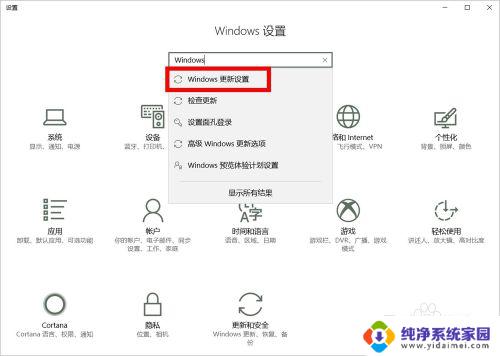
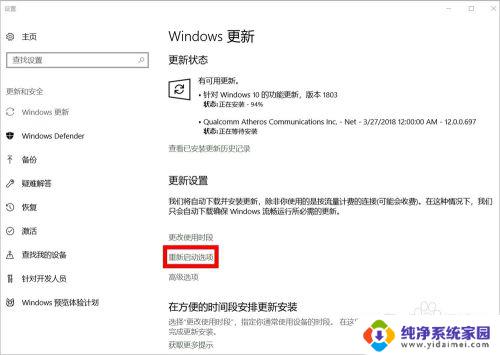
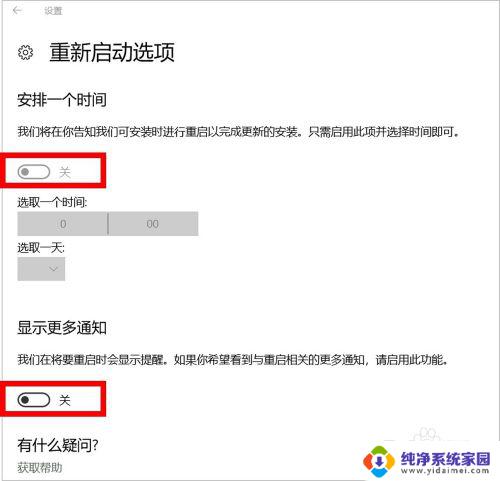
5.接下来,我们按Windows键(不放)+R键,在运行窗口输入"services.msc",然后点击"确定"。
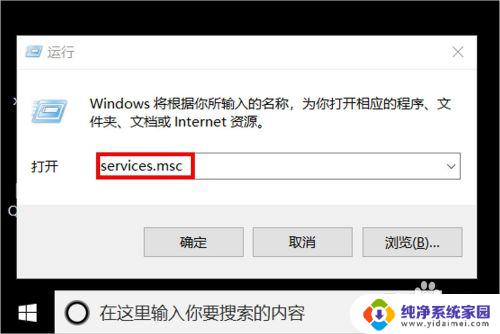
6.在服务设置里面,我们找到"Windows update",鼠标右键单击后点击选择"属性"。
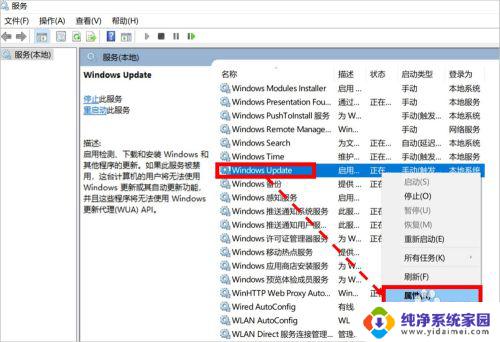
7.在"属性"设置页面,我们将启动类型设置为"禁用"状态即可。
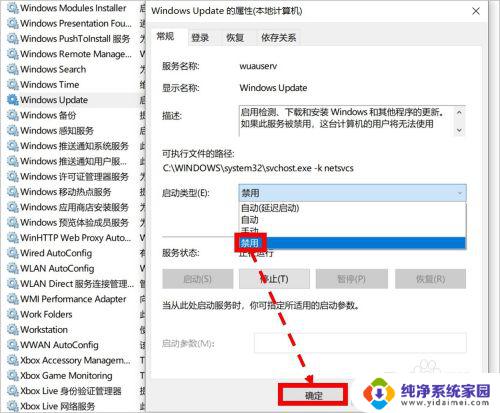
8.如对您有帮助,请点赞或投票鼓励一下作者,谢谢~
以上就是如何设置win10不自动更新的全部内容,如果您遇到这种情况,可以根据这种方法解决,希望这对您有所帮助。
如何设置win10不自动更新 怎样设置电脑不自动更新相关教程
- 怎样设置windows10不自动更新 win10系统关闭自动更新设置
- win10启动自动更新 怎样设置win10自动更新
- window10怎么不更新系统 怎样设置win10系统不自动更新
- 怎么打开windows自动更新 怎样设置win10自动更新
- 电脑怎么设置自动更新系统 Windows10自动更新系统设置方法
- win10怎么启动自动更新 win10如何设置自动更新
- win10家庭关闭自动更新 Win10家庭中文版如何关闭自动更新设置
- 怎么让window系统不更新 win10怎么设置不自动更新
- win10怎样关闭驱动自动更新 win10如何关闭自动更新驱动程序
- win10 自动更新 时间 win10设置自动更新时间的方法
- 怎么查询电脑的dns地址 Win10如何查看本机的DNS地址
- 电脑怎么更改文件存储位置 win10默认文件存储位置如何更改
- win10恢复保留个人文件是什么文件 Win10重置此电脑会删除其他盘的数据吗
- win10怎么设置两个用户 Win10 如何添加多个本地账户
- 显示器尺寸在哪里看 win10显示器尺寸查看方法
- 打开卸载的软件 如何打开win10程序和功能窗口